MacBook được biết đến với thời lượng pin ấn tượng, nhưng theo thời gian, pin sẽ dần lão hóa và giảm hiệu suất. Để giúp người dùng tối ưu hóa tuổi thọ pin, Apple đã giới thiệu tính năng Quản lý sức khỏe pin (Battery Health Management) trên macOS Catalina 10.15.5 trở lên. Bài viết này sẽ cung cấp cho bạn những kiến thức và mẹo hay để tận dụng tính năng này, giúp kéo dài tuổi thọ pin MacBook của bạn.
Quản Lý Sức Khỏe Pin MacBook Là Gì?
Quản lý sức khỏe pin là tính năng được Apple tích hợp trên macOS Catalina 10.15.5 (phát hành ngày 26/5/2020) nhằm tối ưu hóa tuổi thọ pin MacBook. Tính năng này hoạt động dựa trên việc theo dõi lịch sử nhiệt độ và thói quen sạc pin của người dùng, từ đó điều chỉnh mức sạc tối đa để giảm thiểu tốc độ lão hóa hóa học của pin.
Lưu ý rằng tính năng này chỉ áp dụng cho các dòng MacBook sử dụng pin, không xuất hiện trên các máy Mac để bàn như iMac, Mac Pro và Mac mini. Theo giải thích của Apple, pin lithium-ion trên MacBook sẽ giảm hiệu suất sau một thời gian sử dụng nhất định.
 Pin MacBook Pro đang được sạcKhi pin MacBook đạt đến số chu kỳ sạc nhất định, bạn cần thay pin để duy trì hiệu suất. Ảnh: iFixit
Pin MacBook Pro đang được sạcKhi pin MacBook đạt đến số chu kỳ sạc nhất định, bạn cần thay pin để duy trì hiệu suất. Ảnh: iFixit
Lợi Ích Của Tính Năng Quản Lý Sức Khỏe Pin
Tính năng Quản lý sức khỏe pin mang lại những lợi ích thiết thực cho người dùng MacBook:
- Giảm thiểu hao mòn: Bằng cách hạn chế mức sạc tối đa, tính năng này giúp giảm hao mòn pin, từ đó kéo dài tuổi thọ sử dụng.
- Làm chậm quá trình lão hóa: Việc điều chỉnh mức sạc dựa trên thói quen sử dụng giúp làm chậm quá trình lão hóa hóa học của pin, duy trì hiệu suất pin lâu hơn.
Tuy nhiên, cần lưu ý rằng việc giới hạn mức sạc tối đa có thể ảnh hưởng đến thời gian sử dụng MacBook trong một lần sạc. Nếu bạn ưu tiên thời lượng pin hơn tuổi thọ pin, bạn có thể tắt tính năng này.
 Cục sạc Aukey 30000 và MacBook ProLuôn cắm sạc MacBook của bạn bất cứ khi nào có thể để tránh làm cạn kiệt pin. Theo một bài viết hỗ trợ của Apple, những mẫu máy Mac hiện đại ngày nay sử dụng pin có thể được sạc đầy khoảng 1000 lần trước khi dung lượng và hiệu suất của chúng bắt đầu giảm.
Cục sạc Aukey 30000 và MacBook ProLuôn cắm sạc MacBook của bạn bất cứ khi nào có thể để tránh làm cạn kiệt pin. Theo một bài viết hỗ trợ của Apple, những mẫu máy Mac hiện đại ngày nay sử dụng pin có thể được sạc đầy khoảng 1000 lần trước khi dung lượng và hiệu suất của chúng bắt đầu giảm.
Hướng Dẫn Kiểm Tra Tình Trạng Pin MacBook
Để kiểm tra tình trạng pin và sử dụng tính năng Quản lý sức khỏe pin hiệu quả, hãy thực hiện theo các bước sau:
Bước 1: Truy cập Tùy chọn Hệ thống
Nhấp vào logo Apple ở góc trên bên trái màn hình và chọn Tùy chọn Hệ thống (System Preferences).
Bước 2: Chọn mục Tiết kiệm năng lượng
Trong cửa sổ Tùy chọn Hệ thống, tìm và nhấp vào biểu tượng Tiết kiệm năng lượng (Energy Saver).
Bước 3: Kiểm tra Tình trạng pin
Nhấp vào nút Tình trạng pin (Battery Health) ở góc dưới bên phải cửa sổ.
Tại đây, bạn sẽ thấy một trong hai thông báo sau:
- Bình thường (Normal): Pin đang hoạt động bình thường, không cần can thiệp.
- Cần bảo dưỡng (Service Recommended): Pin vẫn hoạt động bình thường nhưng dung lượng đã giảm so với ban đầu. Bạn nên cân nhắc thay pin để đảm bảo hiệu suất tốt nhất.
Mẹo: Ngoài ra, bạn có thể nhanh chóng kiểm tra tình trạng pin bằng cách nhấn giữ phím Option (⌥) và nhấp vào biểu tượng pin trên thanh menu. Thông tin chi tiết về pin, bao gồm cả tình trạng sức khỏe, sẽ được hiển thị.
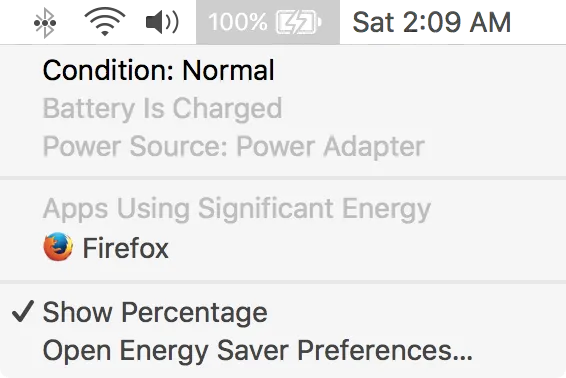 Thông tin tình trạng pin MacBookTình trạng sức khỏe của pin trong thanh menu
Thông tin tình trạng pin MacBookTình trạng sức khỏe của pin trong thanh menu
Lưu ý: Nếu bạn không thấy biểu tượng pin trên thanh menu, hãy kích hoạt bằng cách vào Tùy chọn Hệ thống (System Preferences) → Tiết kiệm năng lượng (Energy Saver) → tick chọn Hiển thị trạng thái pin trên thanh menu (Show battery status in menu bar).
Cách Bật/Tắt Tính Năng Quản Lý Sức Khỏe Pin
Tính năng Quản lý sức khỏe pin được bật mặc định trên các máy MacBook mới cài sẵn macOS Catalina 10.15.5 trở lên hoặc sau khi nâng cấp lên phiên bản này trên các máy Mac có cổng Thunderbolt 3. Tuy nhiên, bạn hoàn toàn có thể bật/tắt tính năng này theo nhu cầu sử dụng.
Cách tắt tính năng Quản lý sức khỏe pin:
- Nhấp vào logo Apple và chọn Tùy chọn Hệ thống (System Preferences).
- Nhấp vào Tiết kiệm năng lượng (Energy Saver).
- Nhấp vào nút Tình trạng pin (Battery Health).
- Bỏ chọn ô “Quản lý sức khỏe pin” (Battery health management).
- Nhấp Tắt (Turn Off) trong hộp thoại xác nhận.
- Cuối cùng, nhấp OK để lưu thay đổi.
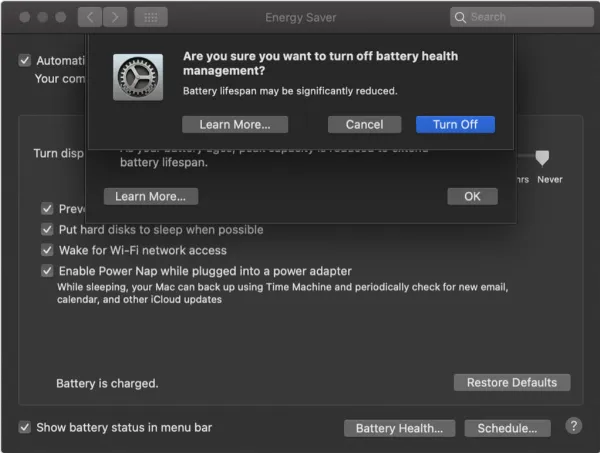 Tắt tính năng quản lý sức khỏe pin trên macOS
Tắt tính năng quản lý sức khỏe pin trên macOS
Lưu ý: Khi tắt tính năng này, macOS sẽ không can thiệp vào quá trình sạc pin, pin sẽ được sạc đầy 100% và có thể dẫn đến việc pin nhanh bị lão hóa hơn.
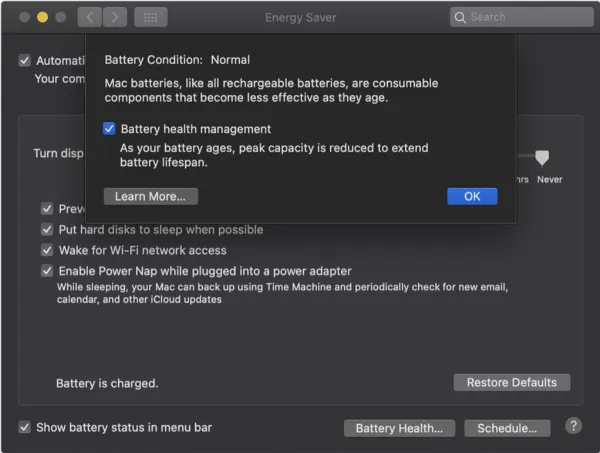 Quản lý sức khỏe pin trên macOS 10.15.5Tính năng quản lý sức khỏe pin sẽ áp dụng giới hạn dung lượng để tăng tuổi thọ pin cho máy Mac của bạn
Quản lý sức khỏe pin trên macOS 10.15.5Tính năng quản lý sức khỏe pin sẽ áp dụng giới hạn dung lượng để tăng tuổi thọ pin cho máy Mac của bạn
Kết Luận
Tính năng Quản lý sức khỏe pin trên macOS Catalina 10.15.5 trở lên là công cụ hữu ích giúp người dùng MacBook kéo dài tuổi thọ pin. Bằng cách hiểu rõ cơ chế hoạt động và tùy chỉnh theo nhu cầu sử dụng, bạn có thể tối ưu hóa hiệu suất pin và tiết kiệm chi phí thay pin trong tương lai. Hãy áp dụng những kiến thức và mẹo hay trong bài viết này để bảo vệ pin MacBook của bạn một cách tốt nhất!
Nếu bạn có bất kỳ thắc mắc nào về việc quản lý pin MacBook, hãy để lại bình luận bên dưới. Đừng quên chia sẻ bài viết này nếu bạn thấy hữu ích!






































